深入了解 DirectX 11 及 “DX11 功能级别 10.0 需要运行引擎” 错误
DX11,也常被称为 DirectX 11,是微软 Windows 电脑中一个重要的多媒体平台组件。 作为一个应用程序编程接口(API),它专门为 Microsoft 平台设计。 虽然 DirectX 11 通常被认为是稳定的,但许多用户仍然会遇到各种问题,例如“需要 DX11 功能级别 10.0 才能运行引擎”的错误提示。 不过,这些问题通常可以通过一些有效的故障排除方法得到快速解决。 本指南旨在帮助您通过简单的步骤来解决 “DX11 功能级别 10.0” 错误,如果您正为此困扰,请继续阅读。
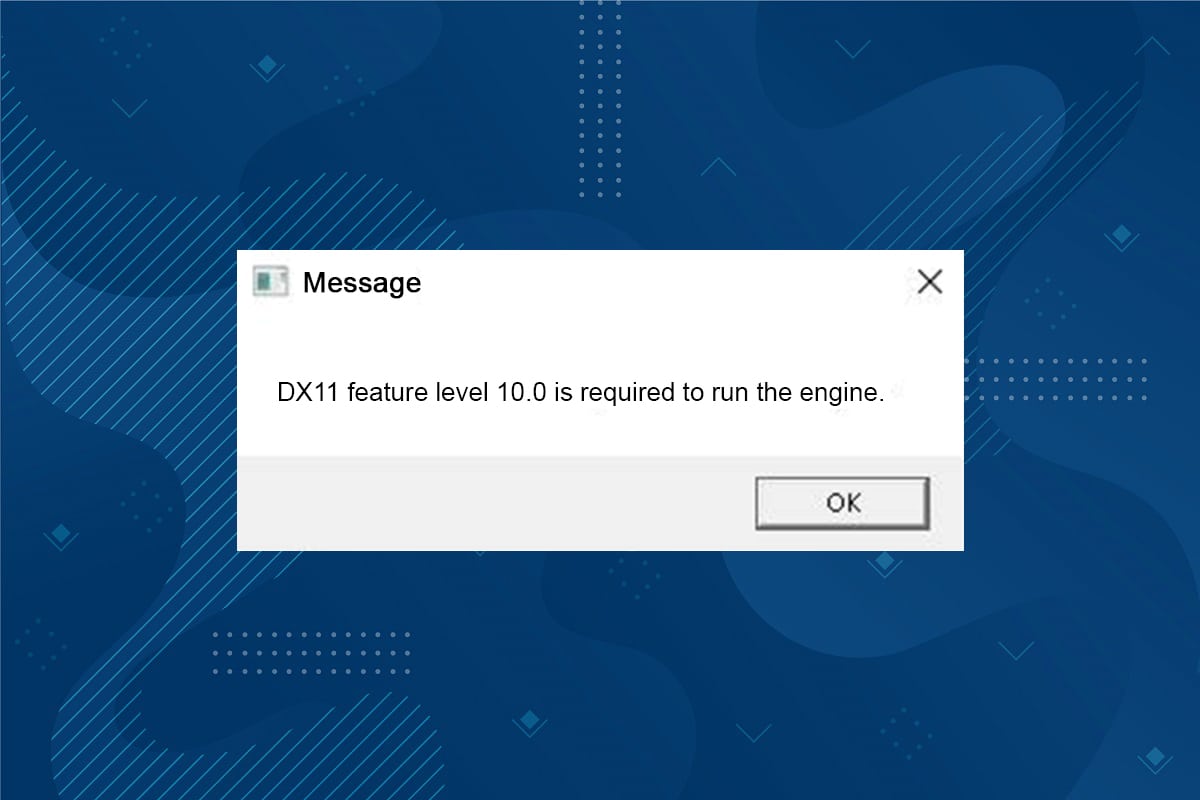
解决 “DX11 功能级别 10.0 需要运行引擎” 错误的方法
DirectX 是一系列 API 的集合,它负责管理 Microsoft 平台上所有与游戏和多媒体服务相关的任务和程序。所有的 DirectX 程序都利用硬件加速,这意味着它会根据您的硬件性能来判断游戏程序是否可以正常运行。 许多 DirectX API 是电脑的基本组成部分,它们确保提供更好的视频播放体验。 简而言之,DirectX 可以增强游戏、图形、音频和网络服务等多媒体体验。
“需要 DX11 功能级别 10.0 才能运行引擎” 错误的原因
以下是导致此错误的一些常见原因。请仔细阅读并了解问题背后的根本原因,以便有针对性地采取故障排除措施:
- 如果您的电脑驱动程序过旧,DirectX 可能无法与显卡兼容,从而导致此错误。
- 如果您的计算机不具备 DirectX 所需的 Direct3D 硬件功能级别,就会出现此错误, 导致您无法使用与 DirectX 相关的任何应用程序。
- 过时的操作系统可能与 DirectX 不兼容,因此也会导致此错误。
- 如果后台运行的图形程序占用过多资源,也可能会触发此错误。
方法一:重启电脑
在尝试其他方法之前,建议您先重新启动电脑。 在许多情况下,一个简单的重启就可以解决问题,而无需进行复杂的设置。 请按照以下步骤重新启动系统,看看问题是否得到解决。 您也可以使用电源选项完全关闭系统,然后再打开。
1. 同时按下 Windows + X 键,打开 Windows 高级用户菜单。
2. 选择“关机或注销”。
3. 最后,点击“重新启动”。
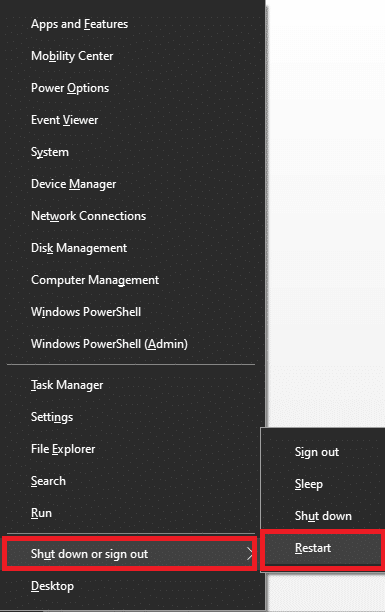
方法二:结束后台应用程序
可能有很多应用程序在后台运行,这会增加 CPU 和内存的占用,从而影响系统性能。 请按照以下步骤来修复此 “DX11 功能级别 10.0” 错误:
1. 同时按下 Ctrl + Shift + Esc 键,打开任务管理器。
2. 找到并选择那些在后台不必要运行,且占用大量 CPU 资源的应用程序。
3. 点击 “结束任务” 按钮,关闭这些程序。
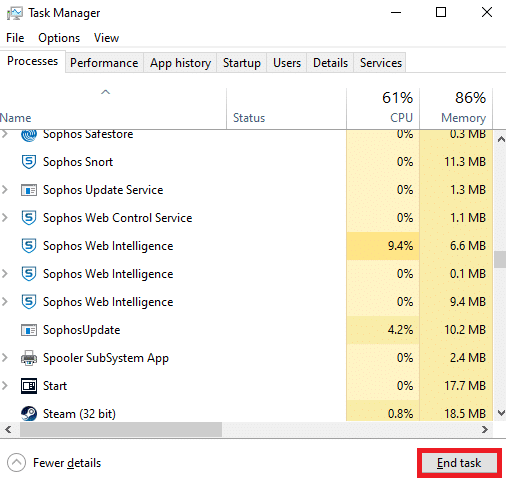
方法三:清理临时文件
当系统存在损坏的系统文件或注册表文件时,可能会出现此错误。 您可以通过清除系统中的临时文件来解决此问题。 请按照以下步骤操作:
1. 点击开始菜单,输入 %temp%。
2. 点击 “打开”,打开临时文件文件夹。
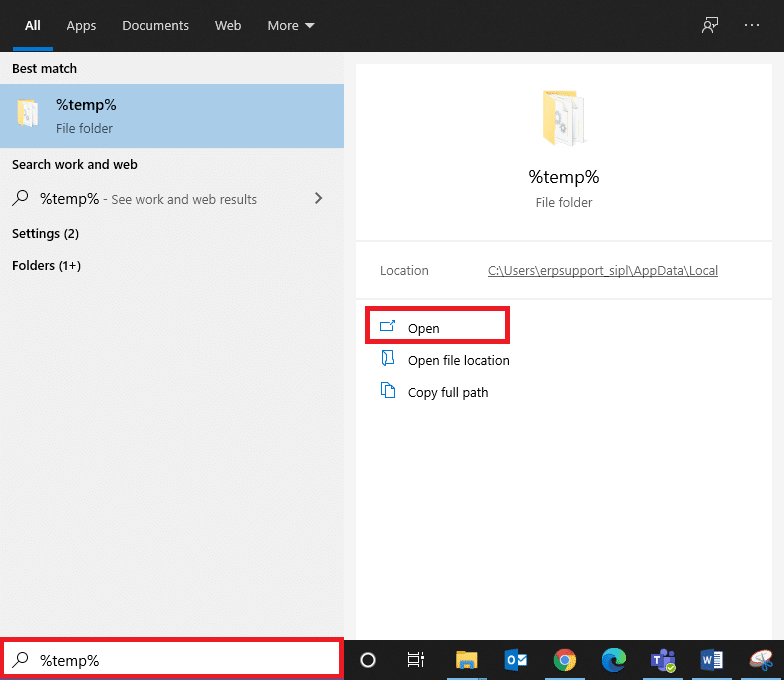
3. 选择所有文件和文件夹,右键单击并选择 “删除”,将其从系统中移除。
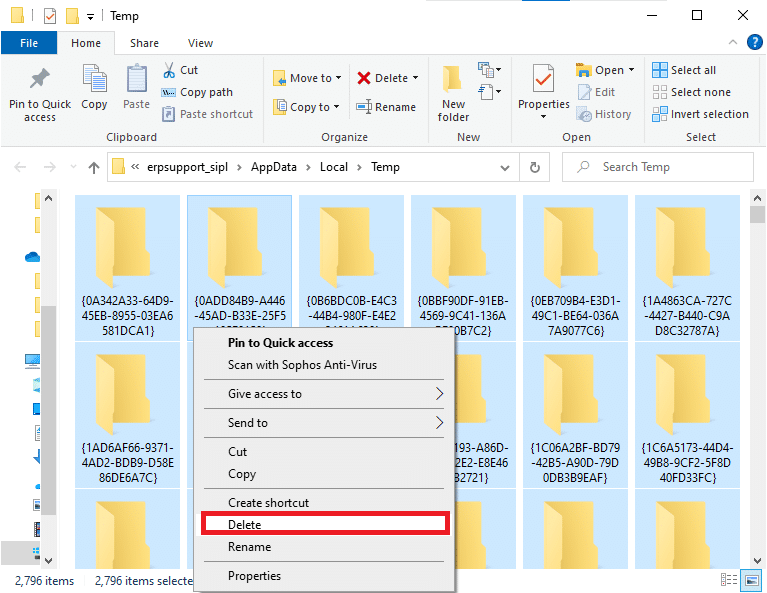
4. 最后,清空回收站,永久删除这些文件和文件夹。
方法四:更新或回滚图形驱动程序
选项 I:更新 GPU 驱动程序
如果系统中的当前驱动程序与游戏文件不兼容或已过期,您可能会遇到 “需要 DX11 功能级别 10.0 才能运行引擎” 的错误。 因此,建议您更新设备和驱动程序,以避免此类问题。
1. 在 Windows 10 搜索菜单中输入 “设备管理器” 并打开它。

2. 双击主面板上的 “显示适配器”,将其展开。
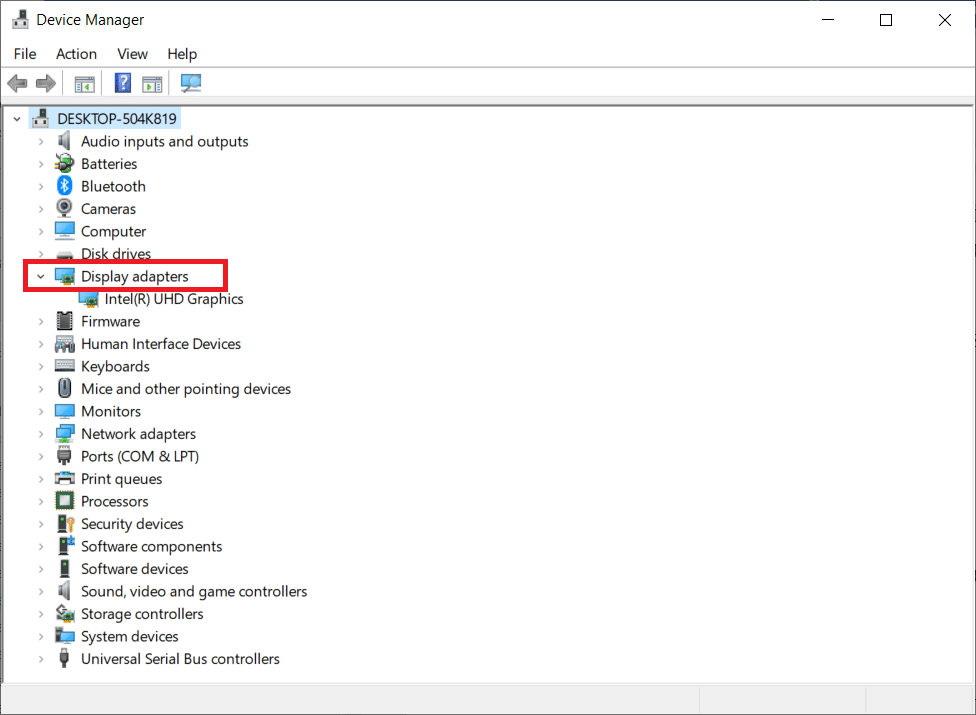
3. 右键单击显卡驱动程序(例如 Intel(R) HD Graphics),然后点击 “更新驱动程序”。
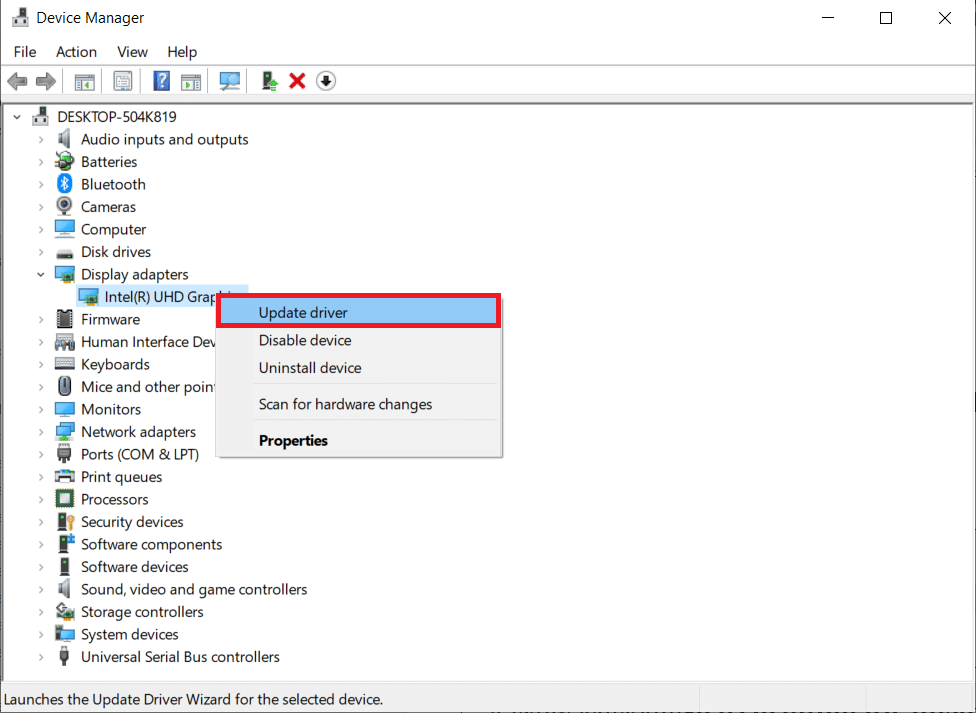
4. 点击“自动搜索驱动程序”。
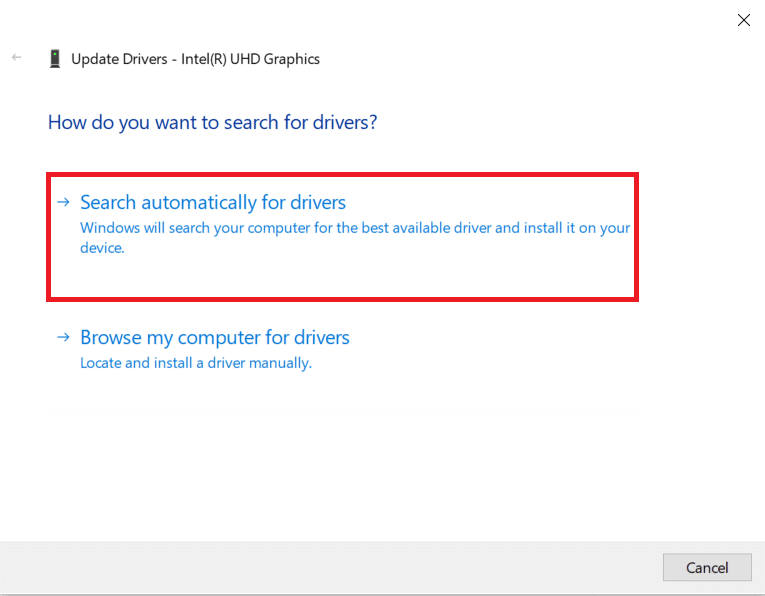
5A. 如果驱动程序已过时,系统将自动将其更新到最新版本。
5B. 如果驱动程序已是最新版本,屏幕将显示 “您的设备的最佳驱动程序已安装” 的消息。
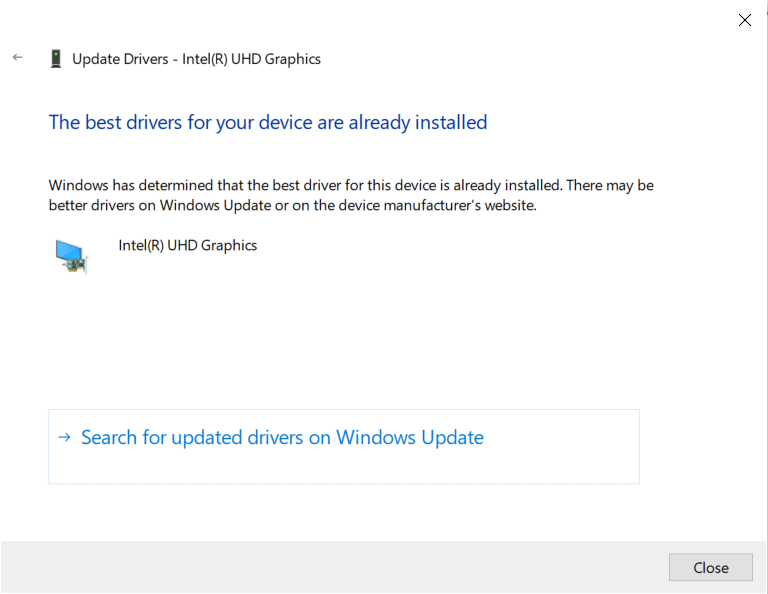
6. 点击“关闭”,然后重新启动电脑。
选项 II:回滚驱动程序
如果系统在更新驱动程序后开始出现故障,回滚驱动程序可能会有所帮助。驱动程序回滚会将系统中当前安装的驱动程序删除,并替换为之前的版本。 这个过程应该可以消除驱动程序中的任何错误,并有可能解决上述问题。
1. 在 Windows 搜索栏中键入 “设备管理器”,然后从搜索结果中打开它。
2. 双击左侧面板中的 “显示适配器” 并展开它。
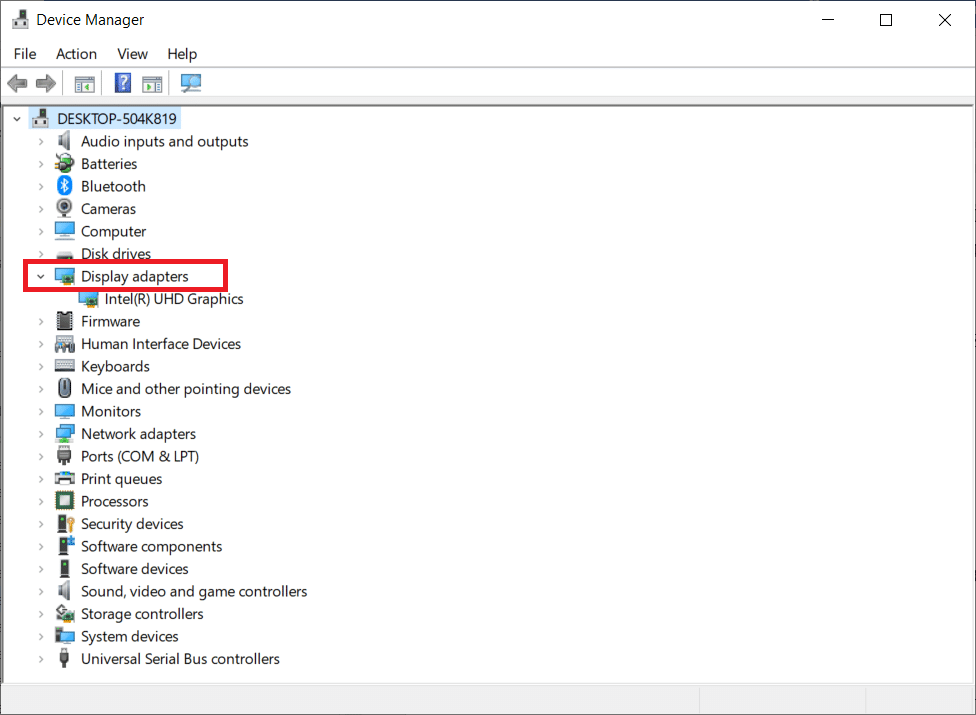
3. 右键单击显卡驱动程序,然后点击 “属性”。
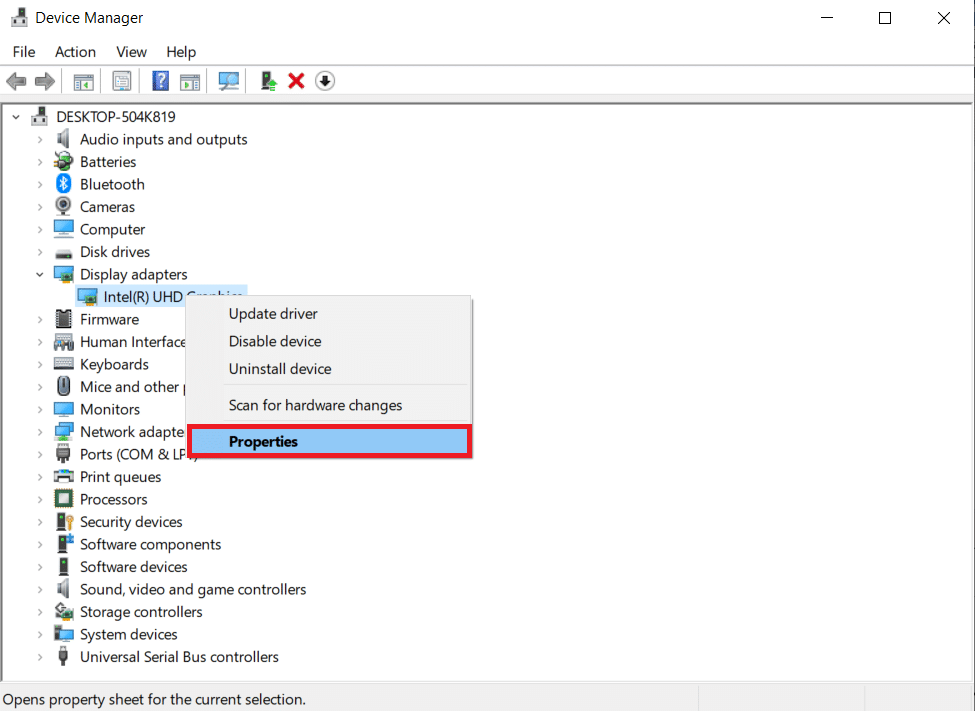
4. 切换到 “驱动程序” 选项卡,然后选择 “回滚驱动程序”。
注意:如果系统中的 “回滚驱动程序” 选项显示为灰色,则表示系统没有预装驱动程序文件,或者缺少原始驱动程序文件。在这种情况下,请尝试本文中讨论的其他方法。
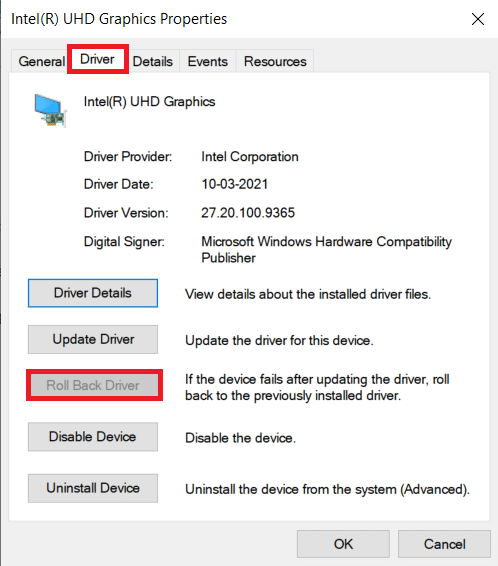
5. 点击 “确定”。
6. 最后,在确认提示中点击 “是”。
7. 重新启动电脑,使回滚生效。
方法五:重新安装 GPU 驱动程序
如果更新驱动程序无法解决问题,您可以尝试卸载 GPU 驱动程序并重新安装。请按照以下步骤进行操作:
1. 启动设备管理器,并按照上述方法展开 “显示适配器”。
2. 右键单击您的显卡驱动程序(例如 NVIDIA GeForce 940MX),然后选择 “卸载设备”。
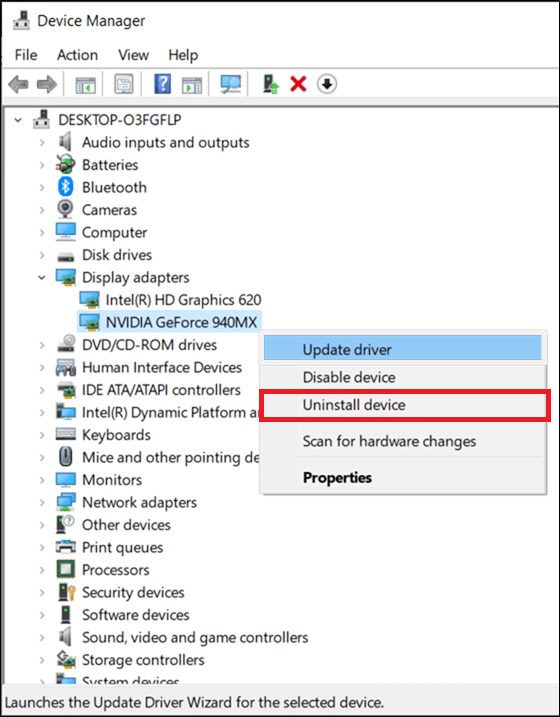
3. 屏幕上会显示警告提示。 勾选 “删除此设备的驱动程序软件” 复选框,然后点击 “卸载” 确认。
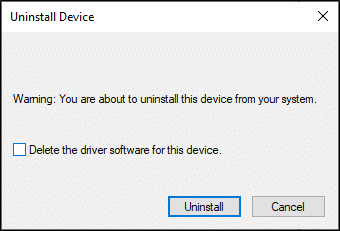
4. 通过制造商的网站手动下载并安装最新的显卡驱动程序。 例如 AMD, NVIDIA 和 Intel。
5. 最后,重新启动您的 Windows PC。
方法六:更新 Windows
如果您未能通过更新补丁来解决问题,那么您的系统中可能存在未知的错误。如果您的操作系统版本过旧,系统中的文件可能与 DirectX 文件不兼容,导致出现 “需要 DX11 功能级别 10.0 才能运行引擎” 的错误。请按照以下步骤操作:
1. 同时按下 Windows + I 键,启动 “设置”。
2. 点击 “更新和安全”。

3. 在 “Windows 更新” 选项卡中,点击 “检查更新” 按钮。

4A. 如果有可用的新更新,请点击 “立即安装”,并按照说明进行更新。

4B. 否则,如果 Windows 已是最新版本,则会显示 “您已是最新版本” 的消息。

方法七:更新游戏
有时,您可能会在旧版本中运行游戏。检查游戏是否有更新,通过 Steam 客户端或 Epic Games Store 页面进行下载。
方法八:使用独立显卡运行
通常,游戏电脑都配备两种显卡:默认的板载显卡(Intel)和独立显卡(NVIDIA 和 AMD)。 在这种情况下,您的电脑会根据应用程序的需求来决定使用哪个 GPU 资源。 如果您使用的应用程序占用大量资源,需要切换到独立显卡而不是板载显卡来避免此错误。
1. 右键单击要使用独立显卡的应用程序快捷方式,然后选择 “使用图形处理器运行” 选项。
2A. 如果您是 NVIDIA 用户,请从下拉菜单中点击 “高性能 NVIDIA 处理器”。
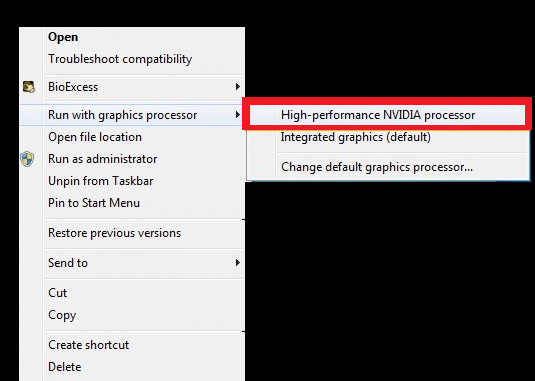
2B. 如果您是 AMD 用户,您可能无法直接切换到独立处理器。 请按照以下步骤在列表中添加应用程序。
3. 右键单击桌面上的空白区域,打开 AMD Catalyst Control Center。
4. 从列表中选择 “Catalyst Control Center” 选项。
5. 在左侧面板中,点击 “电源”。
6. 最后,点击 “Power” 下的 “可切换的应用程序图形设置” 选项,并选择您的 GPU。
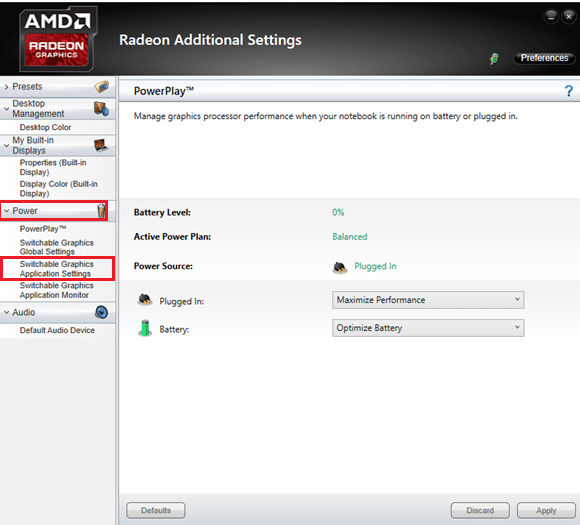
方法九:修复 DirectX
当您有损坏的 DirectX 安装文件时,可能会出现 “DX11 功能级别 10.0” 错误。您无法轻易地卸载 DirectX,但可以通过修复来解决问题。 请按照以下步骤操作:
1. 访问 微软下载中心,下载 DirectX 最终用户运行时 Web 安装程序。
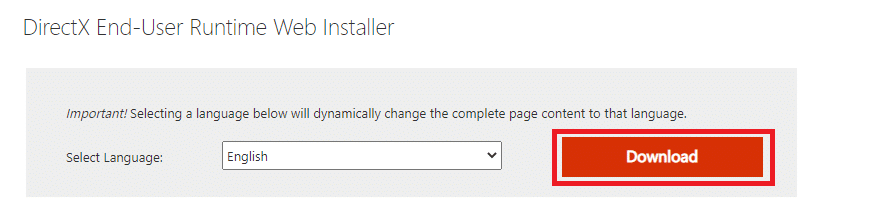
2. 按照屏幕上的说明安装 DirectX End-User Runtime Web Installer。
3. 再次访问 Microsoft 下载中心页面,下载 DirectX 最终用户运行时(2010 年 6 月)。
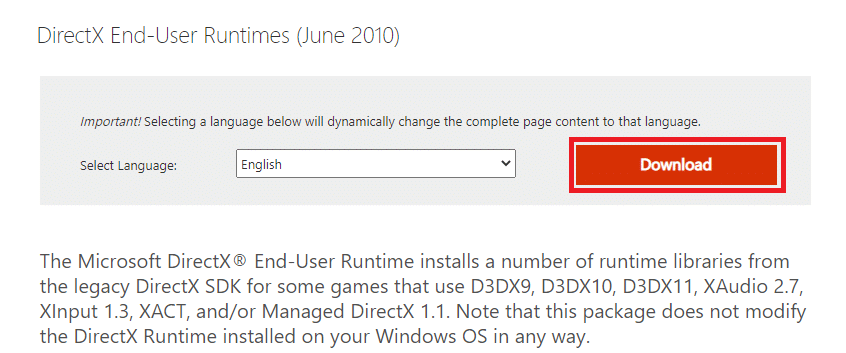
4. 现在,使用管理员权限在电脑上安装 DirectX End-User Runtimes(2010 年 6 月)。
注意:Microsoft DirectX® End-User Runtime 会为一些使用 D3DX9、D3DX10、D3DX11、XAudio 2.7、XInput 1.3、XACT 和/或托管 DirectX 1.1 的游戏安装旧版 DirectX SDK 中的多个运行时库。请注意,此软件包不会以任何方式修改安装在 Windows 操作系统上的 DirectX 运行时。
5. 最后,重新启动电脑。这些实用程序将替换和修复损坏的 DirectX 文件,并修复此错误。
方法十:将 DirectX 12 安装到系统中
DirectX 12 是在 Windows 10 系统中运行游戏所必需的应用程序。它让计算机能够与用户通信并指导其操作。 为了优化 Windows 10 的游戏体验,请在您的系统中安装 DirectX 12。请按照以下步骤检查您的系统是否已安装 DirectX 12,并安装它以解决 “DX11 功能级别 10.0” 错误。
1. 按 Windows + R 键,打开 “运行” 对话框。
2. 输入 “dxdiag”,然后按 Enter 键。
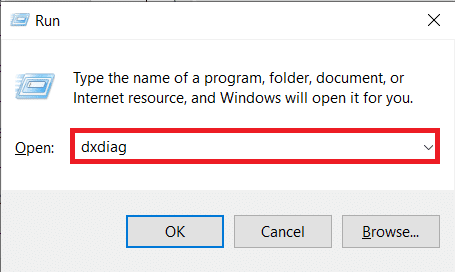
3. 如果您的系统已经安装了 DirectX 12 版本,将会显示以下屏幕。
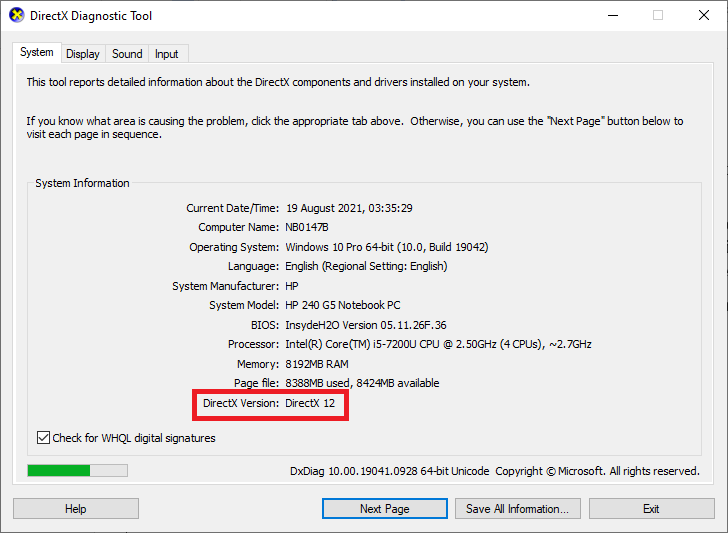
4. 如果您的系统中没有安装 DirectX 12,请从 官方网站 下载并按照屏幕上的说明进行操作。
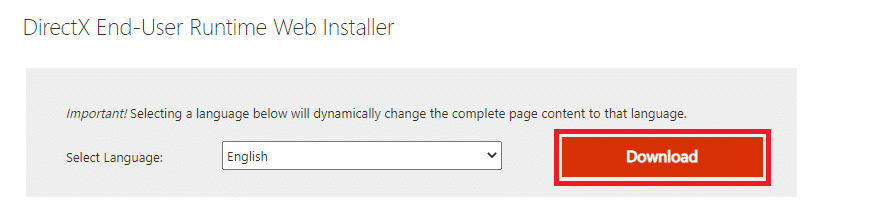
***
我们希望本指南对您有所帮助,并能够帮助您修复 Windows 10 中出现的 “DX11 功能级别 10.0 需要运行引擎” 错误。 请告诉我们哪种方法最适合您。 此外,如果您对本文有任何疑问/建议,请随时在评论区留言。